Situatie
Intr-un server sunt doua Hard Disk-uri si se doreste ca din momentul instalarii sa fie configurate cele doua Hard Disk-uri in RAID 1.
Solutie
Pasi de urmat
Se porneste instalarea in mod normal si se configureaza conform utilitatii server-ului.
In momentul in care se ajunge la pasul de partitionare, se selecteaza “Create Custom Layout” si se apasa “Next”
Se va selecta primul Hard Disk apoi in functie de partitionare, se va alege dimensiunea dorita. In cazul de fata vom folosi tot disk-ul pentru o singura partitie.
Se repeta pasul 2, 3 si 4 de mai sus pentru a configura al doilea Hard Disk.
Cand se ajunge la pasul 4, in loc de primul disk, se alege al doilea disk.
Dupa ce se creaza partitiile RAID, se va configura modul RAID a disk-urilor.
Se apasa butonul “Create” din fereastra de vizualizare a disk-urilor si se va selecta “RAID Device”.
In pasul urmator se configureaza partitia pe care am creat-o in modul RAID.
Am folosit tot spatiul pe disk pentru a desemna partitia de ROOT ( / ).
Vom specifica in dreptul campului “Mount Point” ca vrem partitita root “/”.
Vom specifica faptul ca vrem RAID 1 si ce Hard Disk-uri vor face parte din configuratia aceasta, in cazul de fata, doar cele doua Hard Disk-uri.
La final apasam “OK” si se va intoarce la vizualizarea Hard Disk-urilor.
Vom primi urmatoarea alerta, in care sistemul ne va avertiza ca nu am creat o partitie SWAP.
Configurarea acestui server nu necesita SWAP si nu a fost necesara crearea acestei partitii.
Se continua la urmatorul pas prin apasarea butonului “Yes”
Deoarece Hard Disk-urile erau goale, urmeaza sa creeze tabele de partitii de tip MSDOS. Se va continua mai departe apasand butonul “Format”
Dupa ce am primit aceste avertizari, vom primi un ultim mesaj de confirmare daca dorim sa continuam cu instalarea si modificarea disk-urilor. Se va apasa “Write changes to disk” si se va continua cu instalarea dorita.

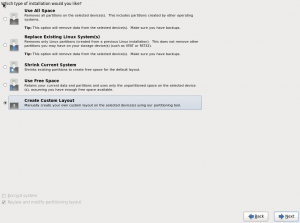
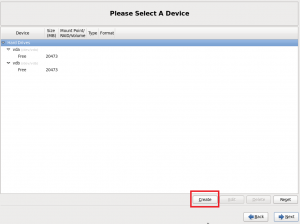
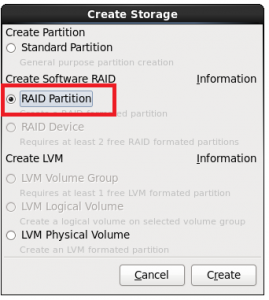
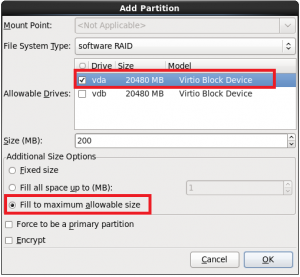
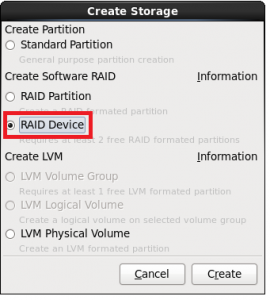
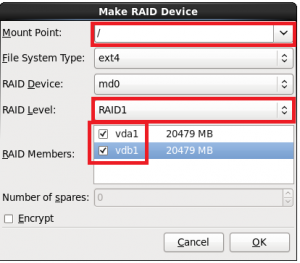
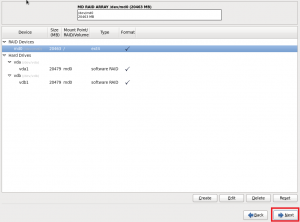
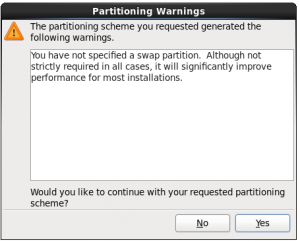
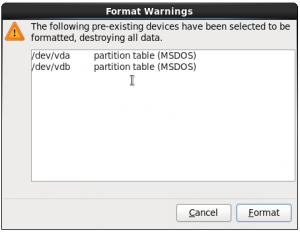
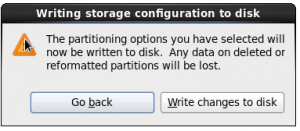
Leave A Comment?